Control Alt Delete:「Mac」方式
Ctrl alt del 是 Windows 使用者用來開啟「工作管理員」的常用組合鍵。他們通常會從管理器選單中退出不需要的應用程序,以釋放電腦上的一些空間。 Control Alt Delete Mac 變體可讓您開啟「強制退出」功能表。如果 Mac 用戶想要退出導致問題的程式或查看開啟的程序,他們可以與選單互動以進一步調查。
如何在 Mac 上執行 Control Alt Delete?
如果您有任何故障的應用程序,您必須使用此組合鍵來擺脫它們並重新開始以全容量使用您的 Mac。有幾種方法可以在Mac 電腦上「強制退出」應用程式。如果您想知道Control Alt Delete Mac 變體的快捷方式,請按照以下步驟操作:
- 按 Command Option# ESC 按鈕。
- 選擇 您要強制退出的應用程式。
- 點選畫面右下角的「強制退出」按鈕。
- 選擇右邊的「 Force Quit 」選項,就大功告成了!

什麼是強制退出?
Mac上的「強制退出」選單是一項功能,可讓使用者快速輕鬆地關閉無回應或故障的應用程式。當應用程式在 Mac 上凍結或停止回應時,可能會令人沮喪,並可能導致系統出現其他問題。 Force Quit 選單提供了一種強制關閉此類應用程式並釋放系統資源的方法。
也就是說,它是 Mac 上 Ctrl Alt Delete 的「工作管理員」。
還有哪些強制退出應用程式的方法?
除了按下Command Option ESC鍵,您還可以嘗試四種不同的方式來強制退出應用程式。這意味著有五種不同的 Ctrl Alt Del Mac 變體。一起來看看吧!
碼頭
如果應用程式沒有回應,而您想輕鬆強制退出,只需右鍵單擊Dock 上的它的圖示 並 選擇「強制退出」。這將幫助您擺脫無響應的應用程序,如果您想運行它再次,只需左鍵單擊其圖標。
蘋果選單
在螢幕的左上角,您會看到一個「 Apple 」圖示。 Apple 選單可 用於各種操作,而退出應用程式就是其中之一。單擊 Apple 圖示後,您將看到強制退出選項。
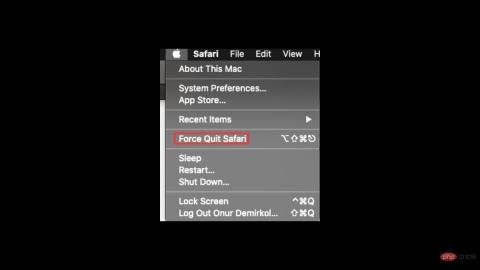
終端機
終端可能是最棘手的 Control Alt Delete Mac 變體,因為您需要知道正確的提示。它是一個基於命令的工具,包括強制關閉Mac上的應用程式的功能。打開終端機後,輸入“killall”,然後輸入應用程式的名稱。例如,「killall Safari」。如果您不確定是哪個應用程式導致了問題,請鍵入「top」以查看所有正在執行的應用程式。
在左側,您會看到所有應用程式都有一個 PID 編號。 在確定是哪個應用程式導致問題後,您可以透過在終端機中鍵入「 Q 」然後輸入「killall」命令回到第一步,然後輸入有問題的應用程式的 PID 號碼。例如,「killall 1703」。
活動監視器
活動監視器其實是 Windows 的工作管理員。您可以在清單中看到哪個應用程式消耗了多少運算能力。只需雙擊您要終止的應用程式並點擊“退出”,或點擊螢幕左上角的“X”並確認該過程。
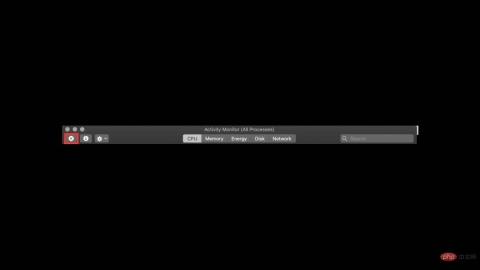
什麼是 Mac 上的 Ctrl Alt Del 更改密碼?
Mac 具有不同的功能,例如Mission Control,有時使用它們對 Windows 愛好者來說可能有點困難。在 Mac 上更改密碼需要另一個組合鍵。為此,只需按 Control Fn Delete ( Ctrl Option Fn Deletef## ) 鍵重設在 Mac 電腦上重設密碼。
以上是如何控制 + Alt + 刪除:Mac 教學課程的詳細內容。更多資訊請關注PHP中文網其他相關文章!

熱AI工具

Undresser.AI Undress
人工智慧驅動的應用程序,用於創建逼真的裸體照片

AI Clothes Remover
用於從照片中去除衣服的線上人工智慧工具。

Undress AI Tool
免費脫衣圖片

Clothoff.io
AI脫衣器

AI Hentai Generator
免費產生 AI 無盡。

熱門文章

熱工具

Atom編輯器mac版下載
最受歡迎的的開源編輯器

記事本++7.3.1
好用且免費的程式碼編輯器

ZendStudio 13.5.1 Mac
強大的PHP整合開發環境

VSCode Windows 64位元 下載
微軟推出的免費、功能強大的一款IDE編輯器

WebStorm Mac版
好用的JavaScript開發工具





